NAS(2)—— 基于原生 Debian 搭建系统
选择 Debian 的原因
选择 Debian 的原因有很多,包括但不限于:
- 完全自定义的配置
- 海量、可自由选择安装的软件包
- 喜欢折腾(不喜欢折腾也有脚本)
- …
Debian 最小化安装
以下部分主要来自于这篇教程。
下载安装包
进入官网:https://www.debian.org/,点击其他下载链接
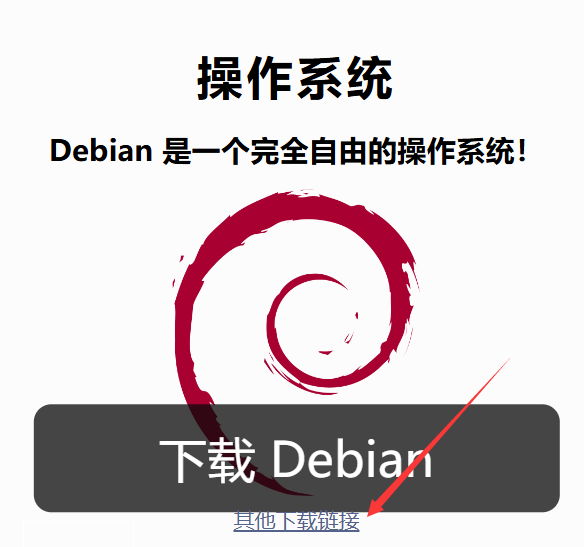
选择较庞大的完整安装映像,64 位 PC DVD-1 iso
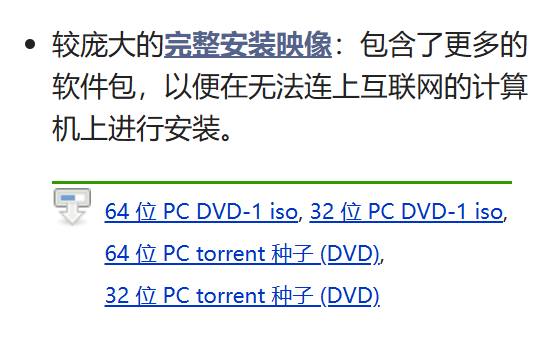
因Debian系统在安装过程中需要联网更新安全源,国内访问速度有时候异常缓慢,动辄几个小时。故国内用户建议按上面教程下载完整系统镜像包,这样将避免此问题发生,完成系统安装只需要四分钟左右,大大提高系统安装效率。
推荐使用Ventoy工具辅助安装,此工具可以将U盘制作为启动盘,制作完成后只需将镜像拷入即可。官网:https://www.ventoy.net/en/download.html
选择安装方式(图形界面安装 Graphical install)
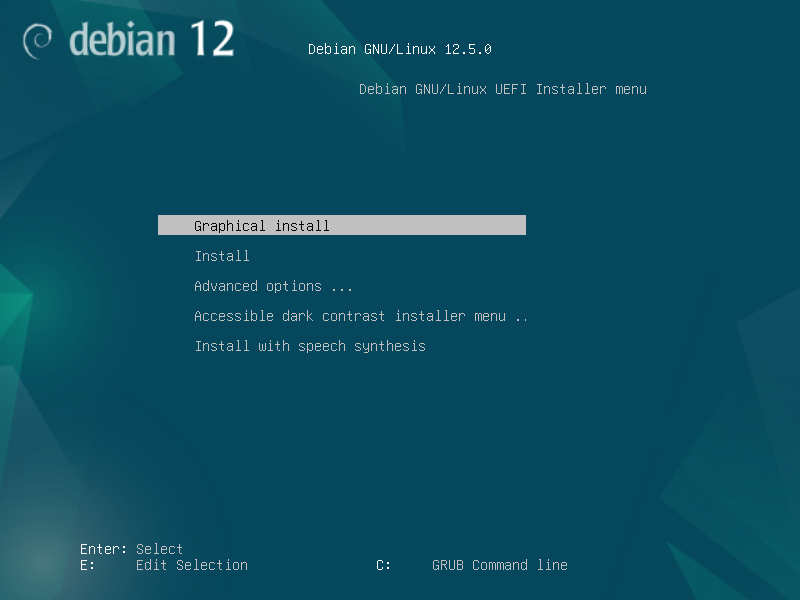
设置系统默认语言(English,避免 bug)
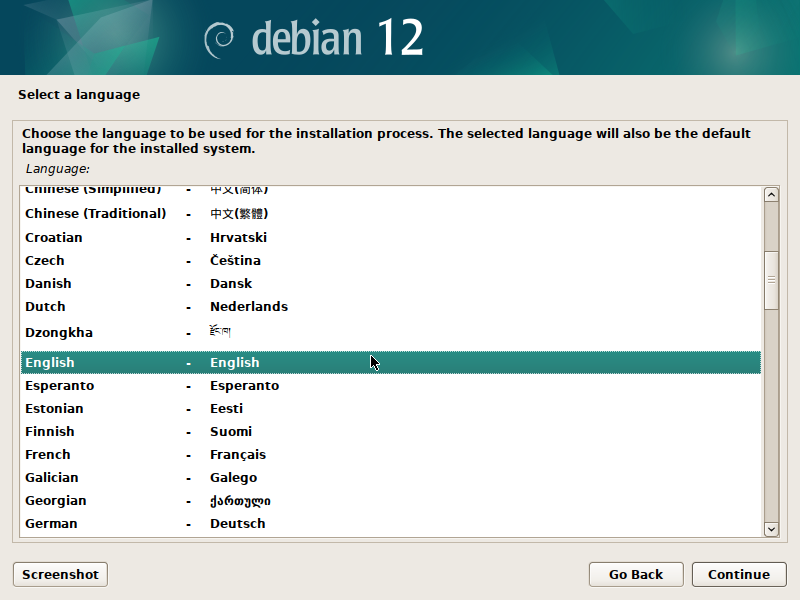
设置系统时区(other-Asia-China)
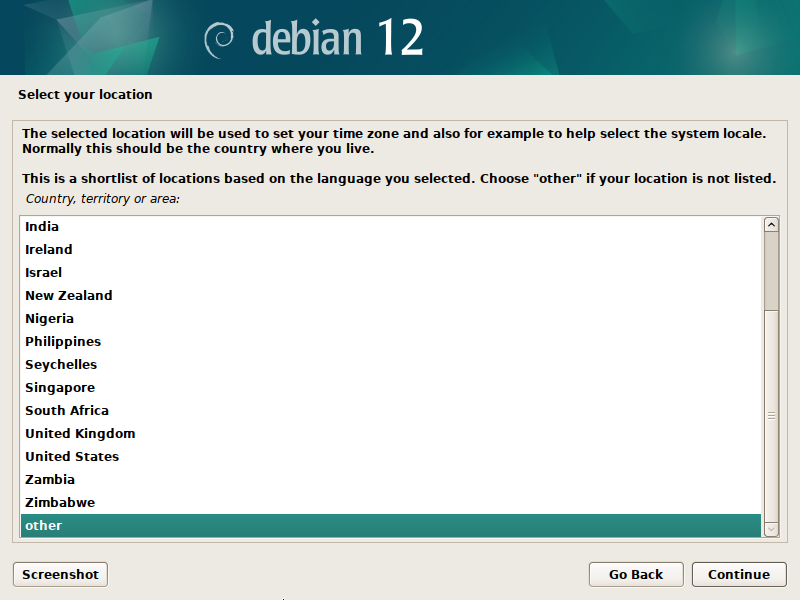
设置地区(Asia-China)
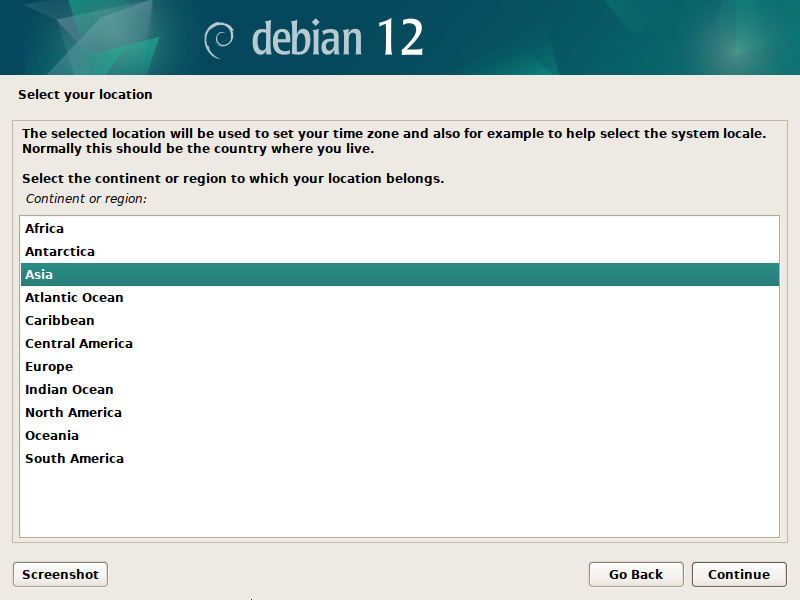
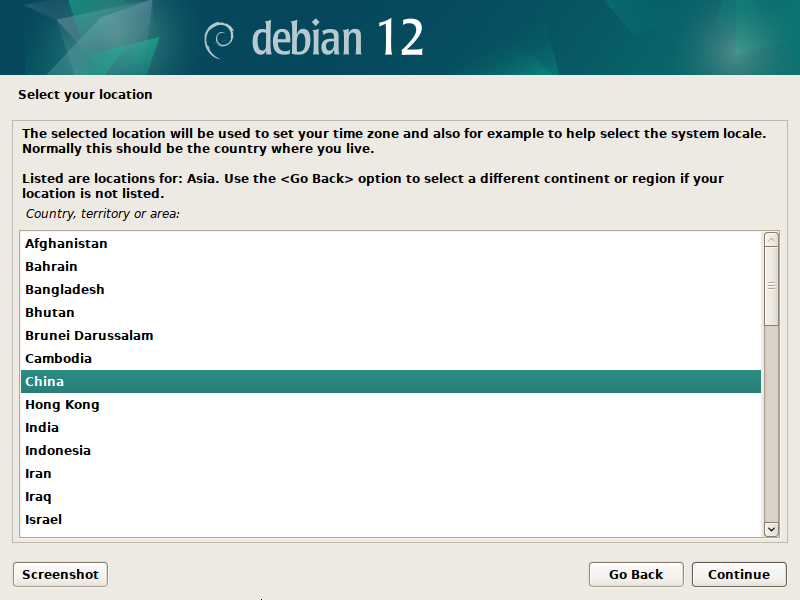
设置区域语言(United States en_US.UTF-8)
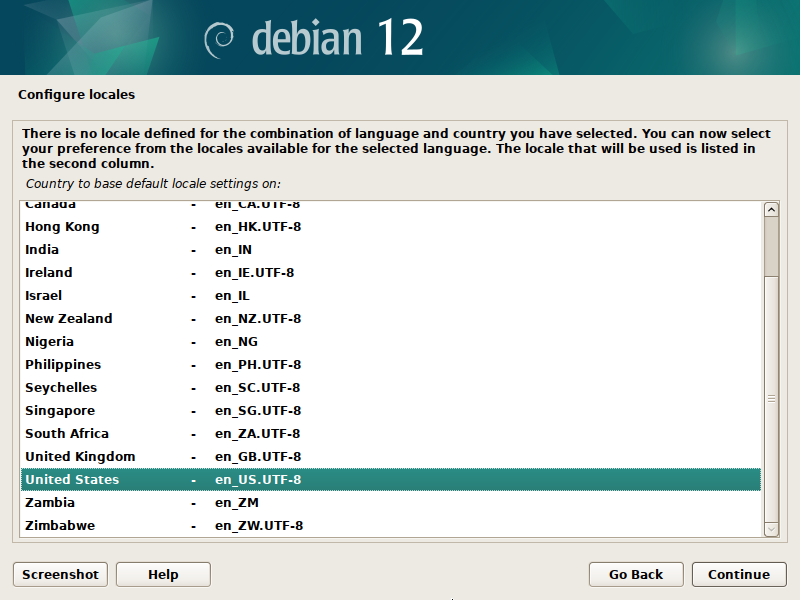
设置键盘映射(American English)
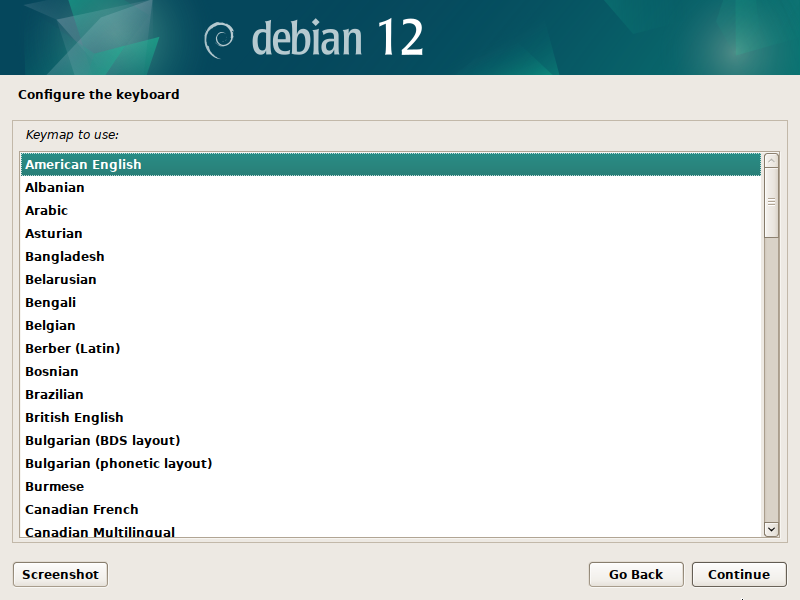
设置主机名
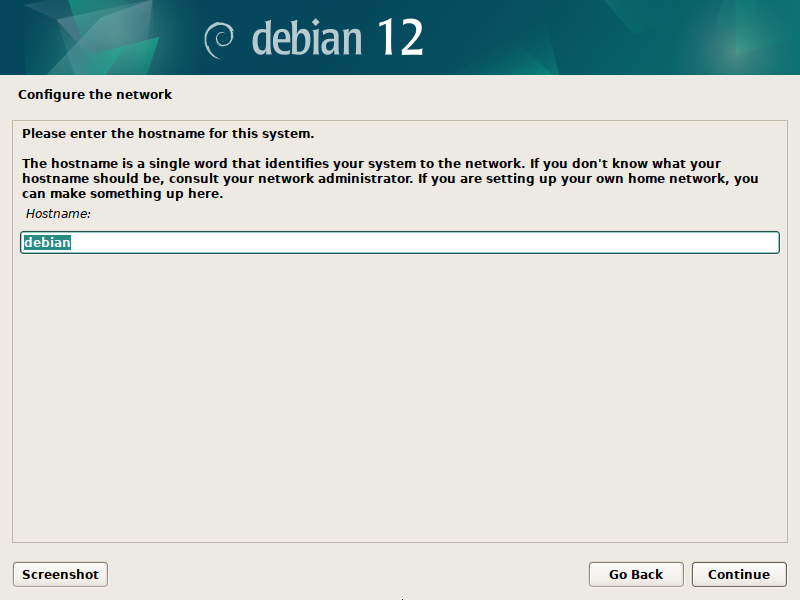
设置域名(留空)
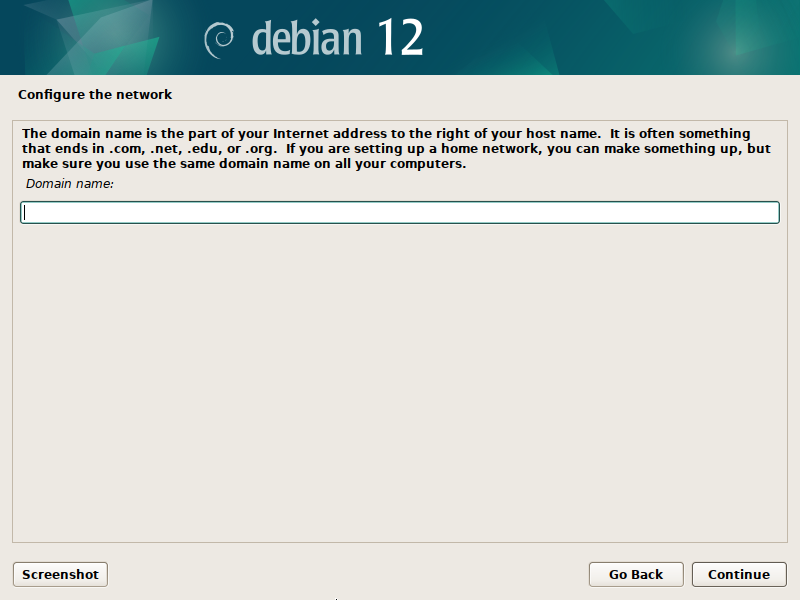
设置管理员密码(root 用户)
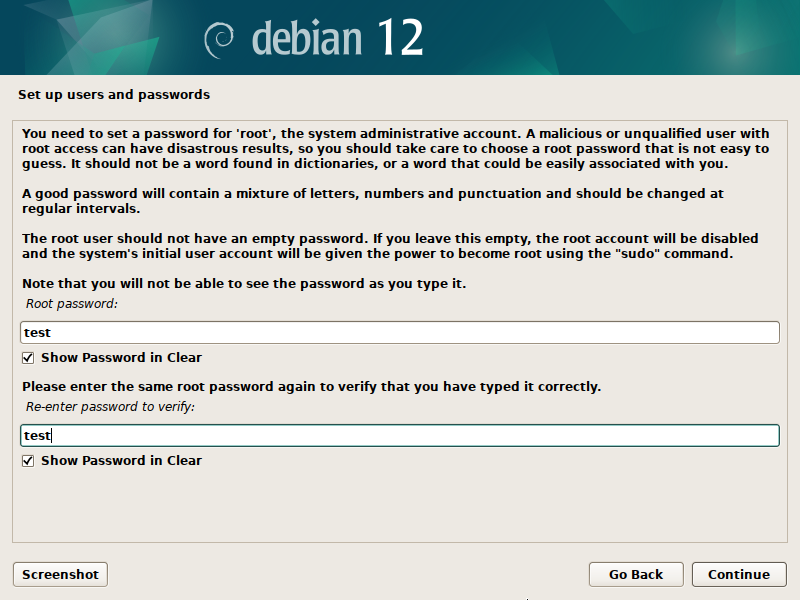
创建新普通用户
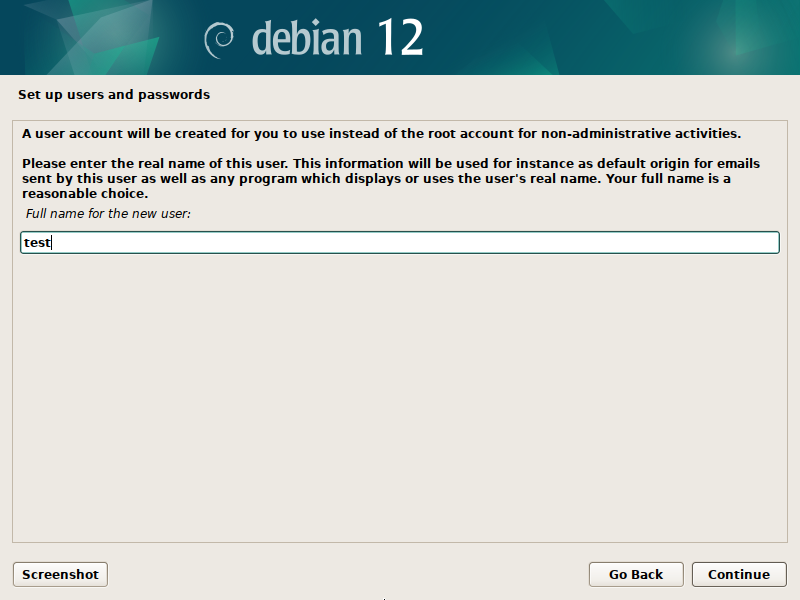
新用户账户名称
登陆名称,建议和前面保持一致,避免出现混乱。
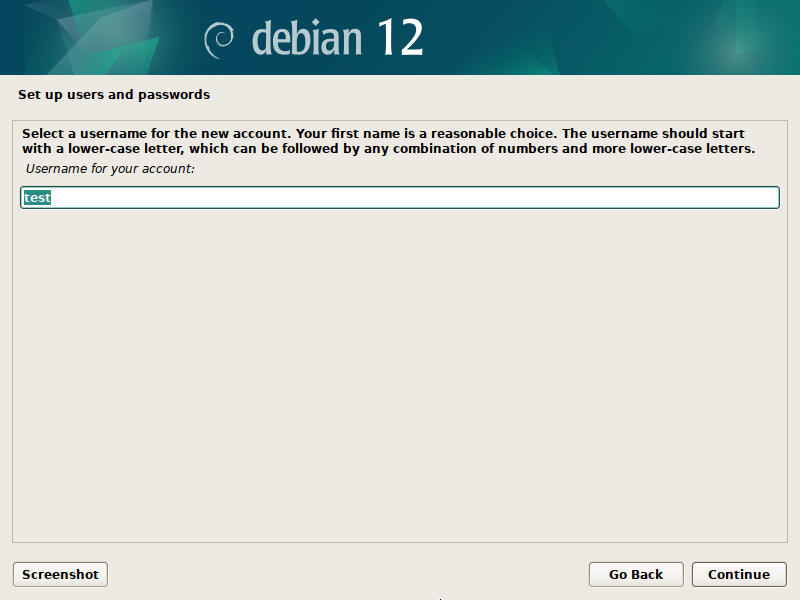
设置新用户密码
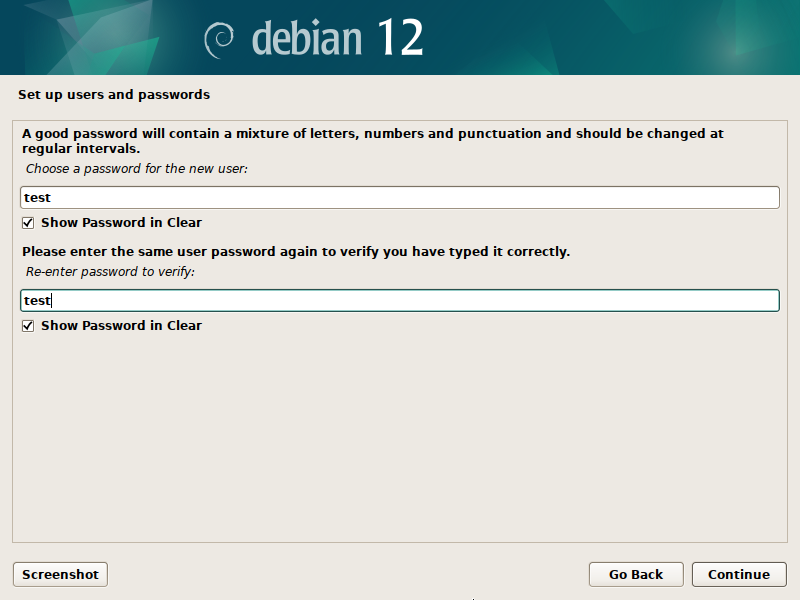
系统盘磁盘分区
这里的选择依据具体情况而定,一般选择 Guided-use entire disk 使用整个磁盘。
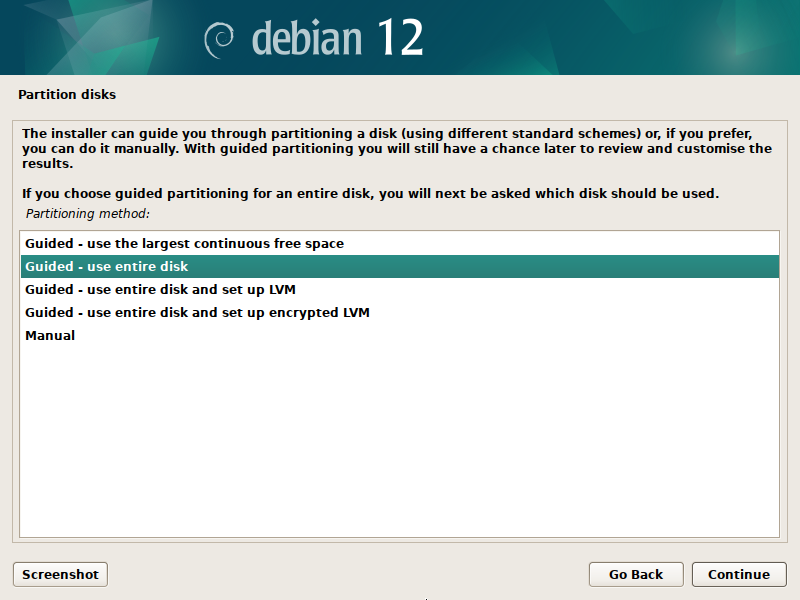
选择系统磁盘
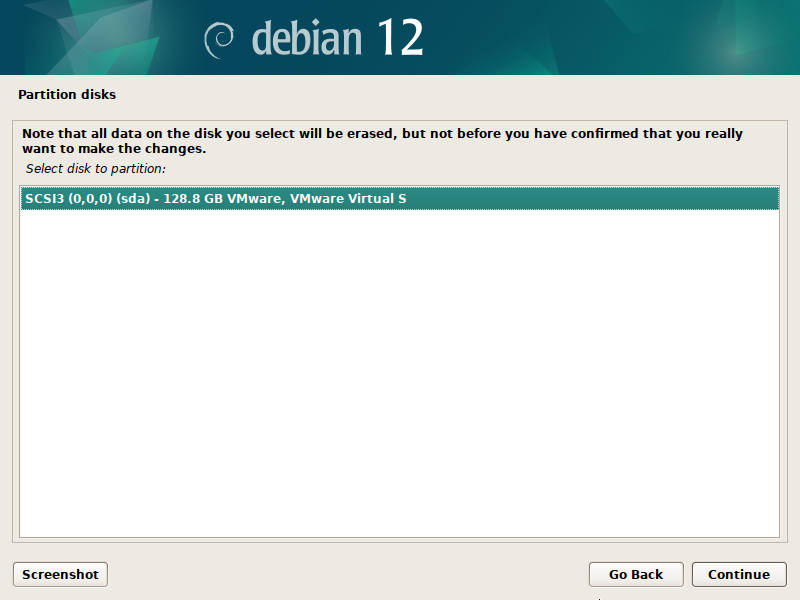
选择分区方案
这里的选择依据具体情况而定,建议选择 All files in one partition 将所有文件放在同一个分区。
文件系统也依据具体情况而定,笔者选择的是 btrfs 文件系统。
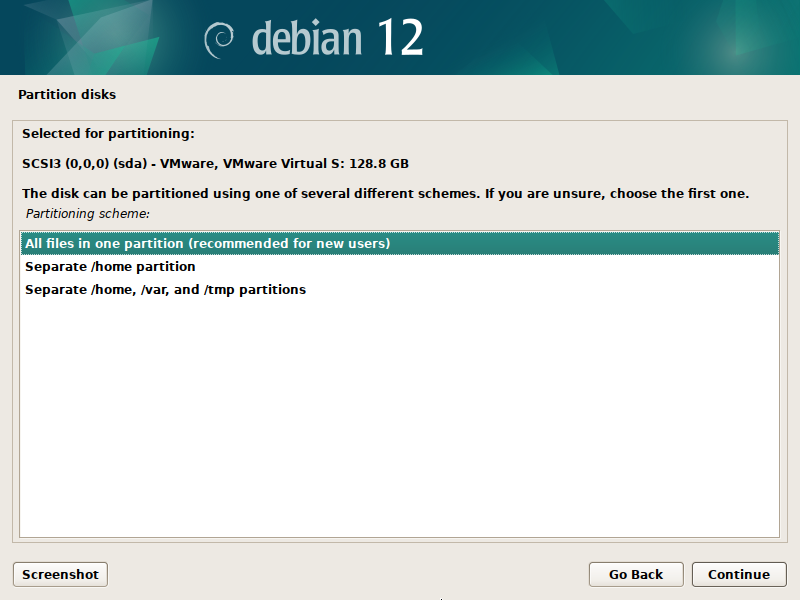
完成分区操作并将修改写入磁盘
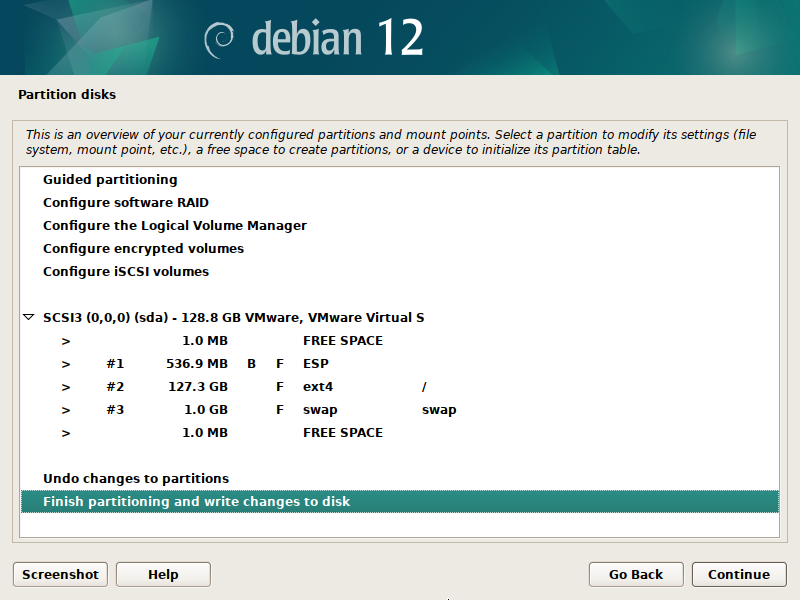
再次确认
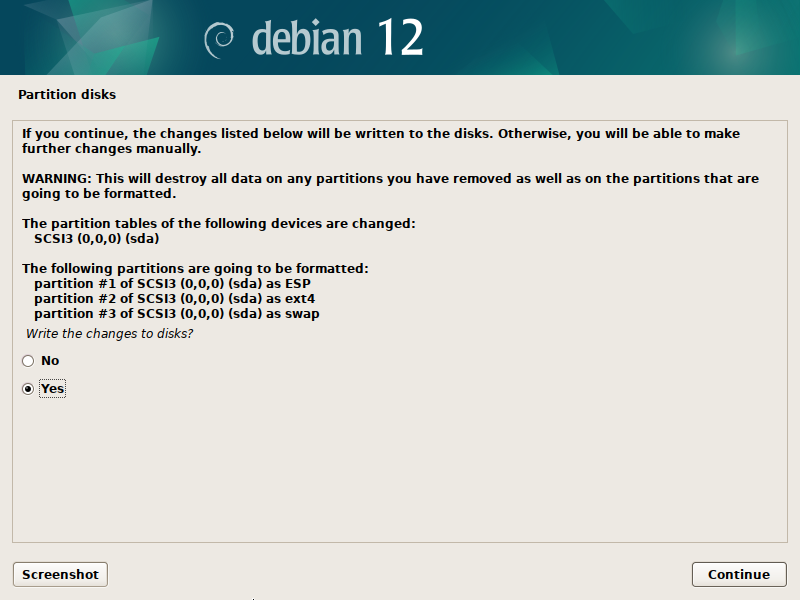
是否需要扫描额外安装介质(No)
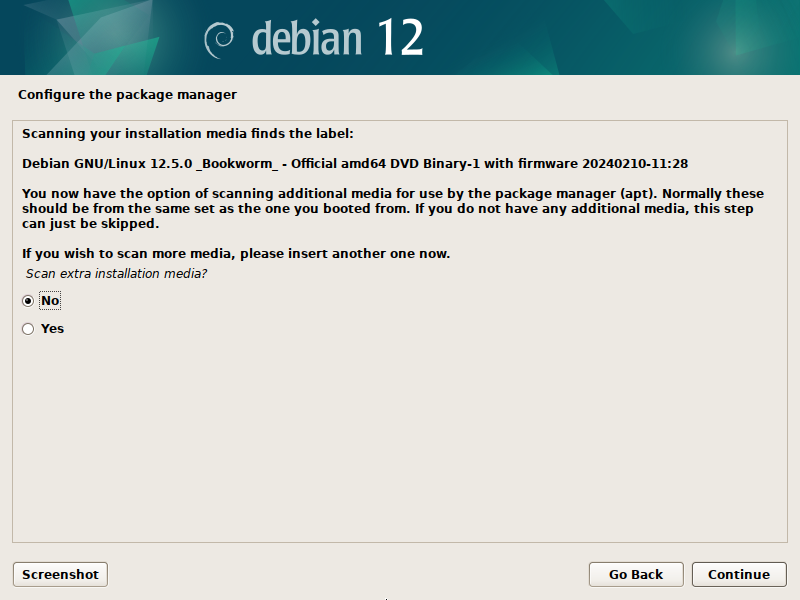
是否需要使用网络镜像站点(No)
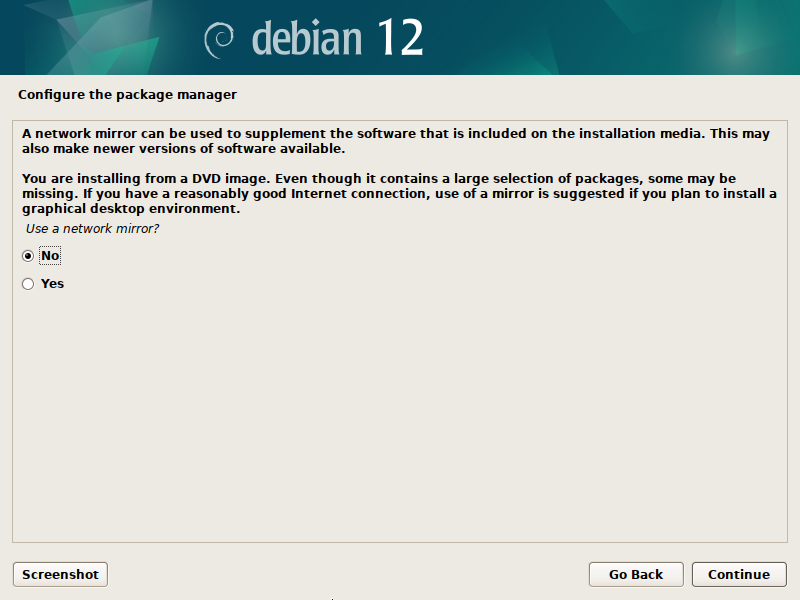
是否要参加软件包流行度调查(No)
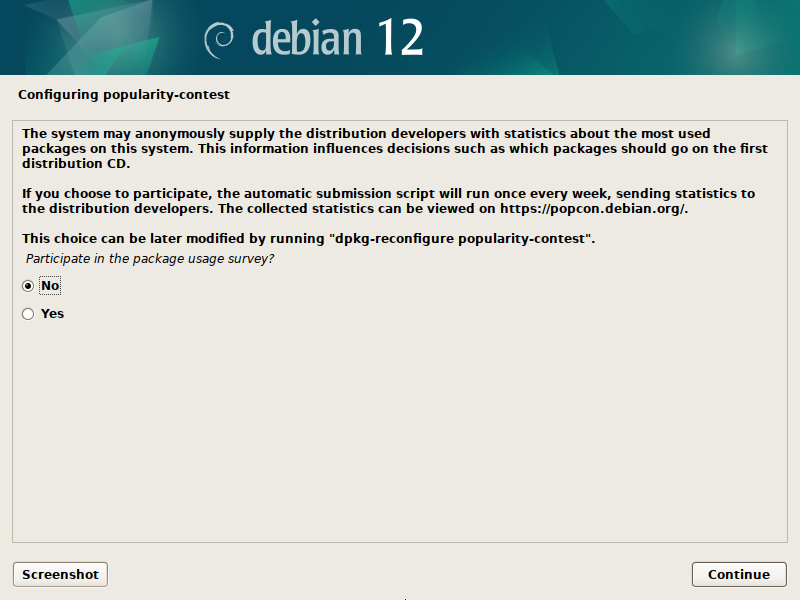
选择要安装的软件(建议只选最后两项)
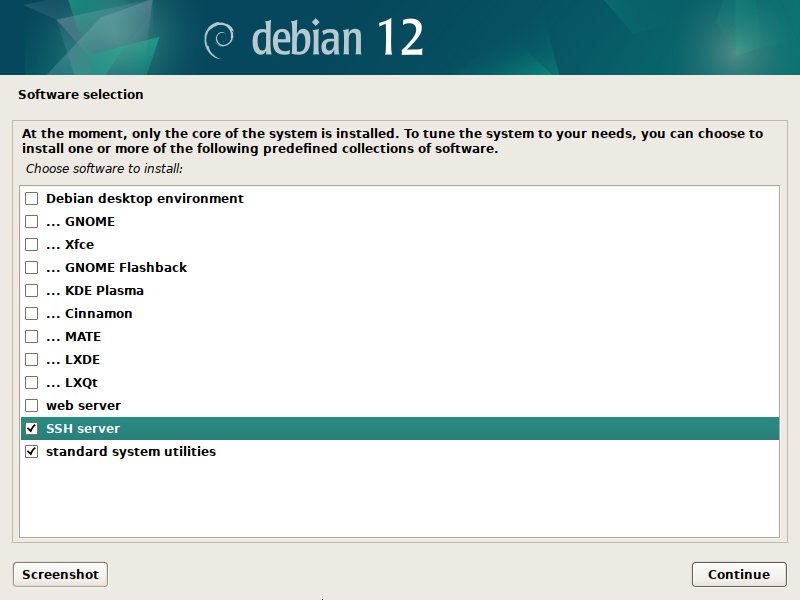
系统正在安装中
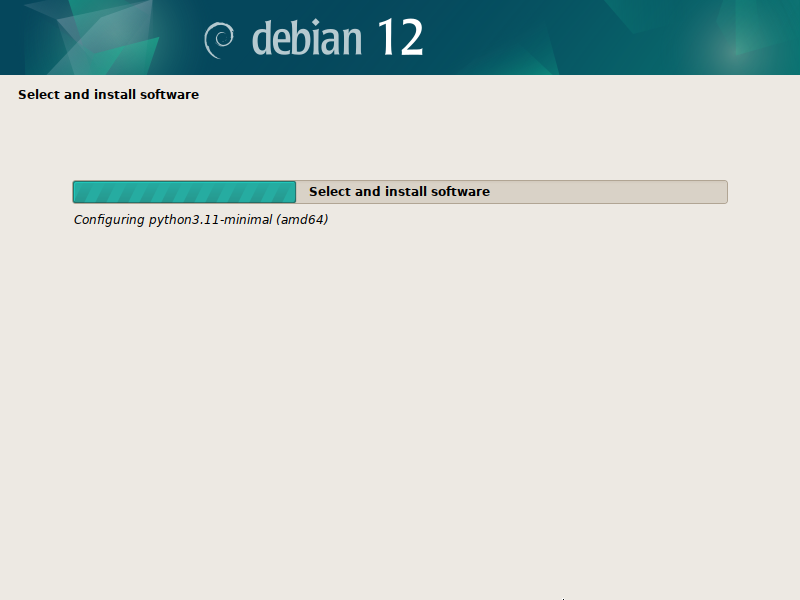
完成安装
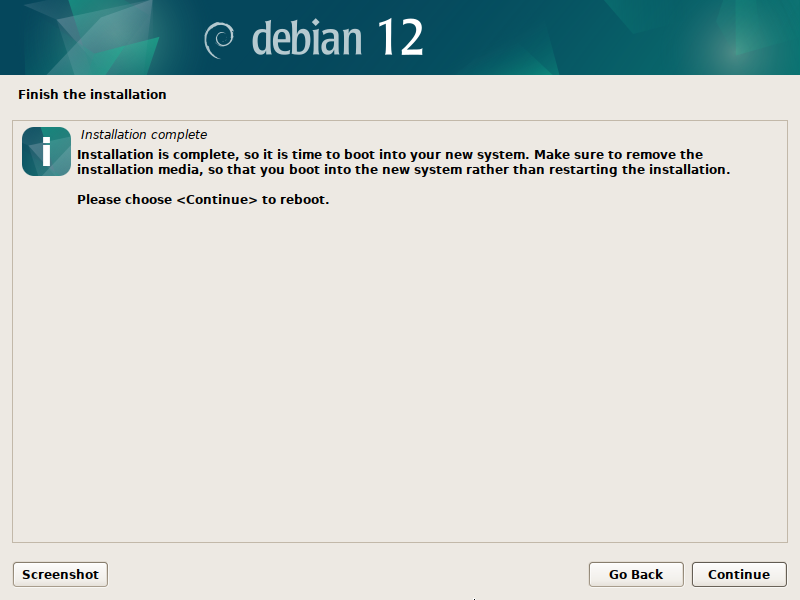
点击 Continue 重启。
安装完成后用 root 账户登陆系统,输入命令查询 IP 地址。(去路由器管理后台看也可)
1 | ip addr |
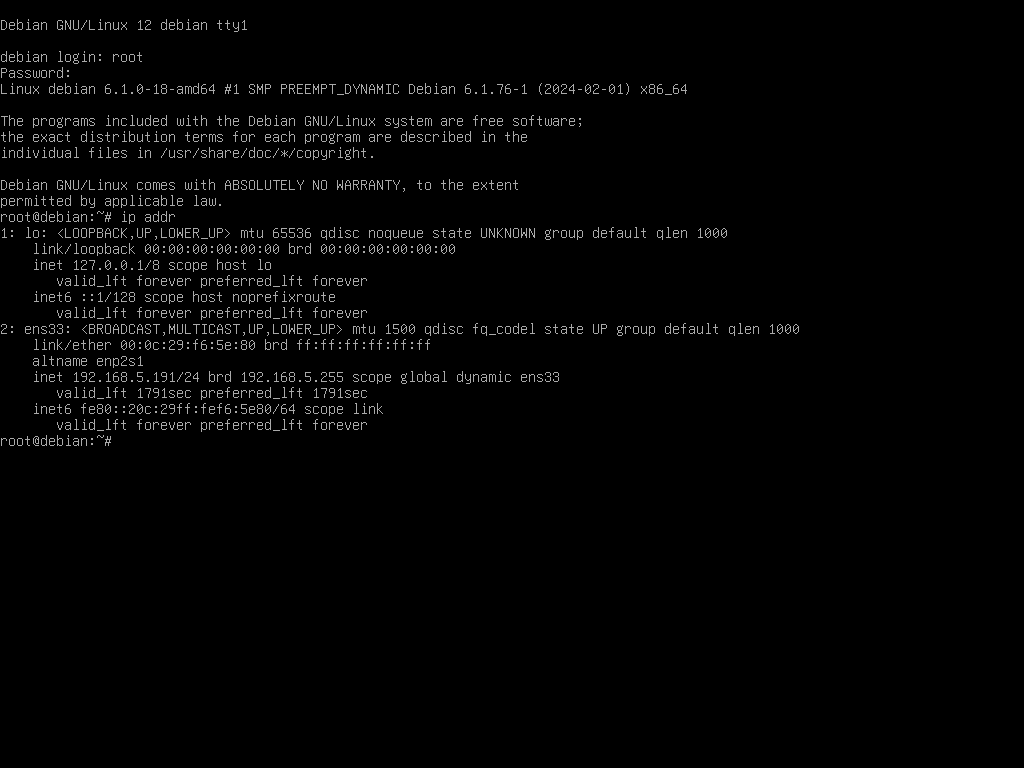
下一章节:Cockpit & 系统调优
本博客所有文章除特别声明外,均采用 CC BY-NC-SA 4.0 许可协议。转载请注明来自 Dean's Blog!
评论




